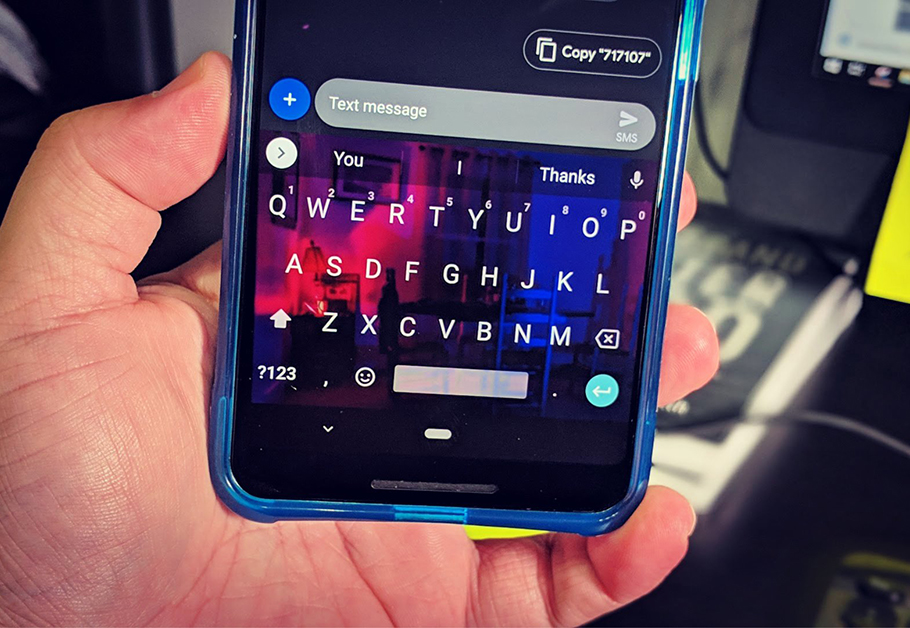O Teclado Gboard é a versão da Google para os teclados inseridos em celulares, tablets e outros aparelhos móveis que utilizam o sistema operacional Android. Todos os dispositivos que utilizam Android vêm com o Teclado Gboard instalado de fábrica, e outros aparelhos como Iphones e Ipads podem baixá-lo via aplicativo.
Não é novidade alguma que a Google revolucionou a indústria da tecnologia com seu site de pesquisa simplista, e que mais tarde viria a ser uma das maiores empresas do mundo. O desenvolvimento de um sistema operacional unificado trouxe um diferencial para a empresa norte-americana, e, com ele, veio o desenvolvimento do Teclado Gboard, que possui diversas configurações interessantes e significativas para seus usuários.
O teclado da Google tem diversas facetas e, por isso, vamos abordar algumas funções do teclado, para que você possa usar a ferramenta em todas as suas instâncias. Confira!
Leia mais: Google Assistente: 10 funções e dicas para usar
Características gerais do teclado Gboard
Seguindo a mesma estética de outros produtos da Google, o Gboard possui uma interface simples, clara e intuitiva. A digitação acontece com fluidez e o teclado até sugere emojis relacionados ao assunto. Por exemplo, se você digitar coração, o teclado automaticamente vai te sugerir o emoji de coração. Muito legal, não é mesmo?!
Outras características do teclado envolvem a digitação por voz, recurso que permite que o usuário faça um ditado do texto, e o software automaticamente digite o que for falado. É um formato muito interessante e inclusivo do aplicativo, já que pessoas com algum tipo de deficiência física podem utilizar o teclado Gboard sem dificuldades. Além, é claro, da já tradicional pesquisa por voz.
Outra funcionalidade inclusiva do Gboard, é a digitação por gestos, excelente para pessoas que se comunicam por meio de libras ou outros idiomas que utilizam gestos.
Além disso, o teclado é multilíngue, e a cada atualização conta com novas features e modificações. Para fazer a instalação do teclado Gboard é necessário possuir no mínimo o Android 4.0 e, caso você utilize o sistema operacional iOS, estar com ele devidamente atualizado.
A mais recente atualização do Gboard integrou as funções de tradução instantânea, sugestão de GIFs para conversas e personalização do tema do teclado.
Pontos Positivos do teclado Gboard
O Gboard apresenta diversas funcionalidades interessantes, mas seus pontos positivos são definitivamente os seguintes:
- Usá-lo em outros sistemas operacionais: Diferentemente de outras fabricantes, a Google disponibiliza seu teclado Gboard para outros sistemas e dispositivos. Excelente para os usuários que desejam experimentar outras coisas em seus aparelhos.
- Dicionário: Além de multilingue, o teclado da Google também permite a inserção de até 25 dicionários de outros idiomas dentro de si. Dessa forma, é possível estar digitando em português e passar para língua inglesa sem problemas, que o teclado detectará a ação e passará a recomendar palavras em inglês
- Digitação por gestos e por voz: A digitação por gestos e voz são partes incríveis do teclado Gboard. Com ele é possível responder mensagens até mesmo com as mãos ocupadas e utilizar gestos em outros casos específicos. Além de práticos, são ações inclusivas, o que mostra o nível de importância que a Google Inc. dá para ações afirmativas.
- Personalização de temas: Trocar o tema do teclado já era algo possível de se fazer no Gboard, porém, com as novas atualizações, é possível criar temas personalizados com suas próprias fotos. É uma ótima forma de tornar o teclado uma peça única e insubstituível no seu dispositivo.
Pontos Negativos do teclado Gboard
- Aprendizado lento: Um dos pontos negativos do teclado Gboard é a dificuldade de aprendizado do vocabulário utilizado pelos usuários. Ao contrário de outros aplicativos de teclado, o Gboard demora um pouco mais para adaptar-se ao estilo de escrita e, por isso, pode sugerir palavras fora de contexto.
- Correção: A correção automática também demora um pouco para funcionar corretamente, já que o sistema precisa se adaptar à forma de escrita do usuário. Por esse fator, as correções podem ficar um pouco estranhas, indo de um simples ‘bom dia’ a tornar-se um ‘bom sia’.
- Emojis: Se você é um fã ávido dos emojis, talvez fique um pouco decepcionado com os emojis encontrados no teclado Gboard. Nem todos os 3.019 emojis estão disponíveis na solução da Google, e talvez você sinta falta de algum durante uma conversa.
Android: Aplicar um tema pré-definido ao teclado Gboard
Os temas pré definidos do teclado Gboard são feitos pela própria Google, mas também é possível encontrar temas de outras empresas. Para aplicar um tema pré-definido siga as seguintes instruções:
- Abra um aplicativo que utilize o teclado Gboard, como por exemplo o WhatsApp ou o Telegram;
- Ao fazê-lo, o teclado Gboard aparecerá, e você deve procurar na barra superior o ícone de engrenagem. É importante lembrar que o ícone pode variar de posição, de acordo com o seu dispositivo móvel;
- Com o menu de configurações do teclado aberto, vá até a opção ‘tema’;
- Um menu com todas as opções de temas para o teclado aparecerá, e basta você escolher dentre elas. São diversas opções, e você pode usar cores gradientes, temas noturnos e temas de paisagens;
- Após escolher e selecionar o tema, você deverá definir as configurações do teclado, como bordas e afins;
- Clique em ‘usar’ para salvar as configurações e começar a aproveitar o seu novo teclado.
Android: Como criar um tema personalizado com foto no teclado
Para obter o máximo de possível de customização com o seu teclado Gboard, é possível aplicar temas personalizados com fotos próprias. Para acessar a função, siga os seguintes passos:
- Abra um aplicativo que utilize o teclado Gboard;
- Clique na engrenagem e acesse o menu configurações;
- Na opção de ‘tema’, procure pelo sinal de ‘+’ para adicionar novos temas;
- O aplicativo do Gboard abrirá a galeria de imagens para que você possa selecionar as imagens mais recentes do seu dispositivo;
- Caso a imagem que você procura não esteja na galeria, você pode procurá-la em outras pastas do seu dispositivo;
- Para fazê-lo, clique no botão localizado na parte superior esquerda do seu dispositivo e então procure pelas pastas a imagem desejada;
- Com a imagem já selecionada, você será levado a uma tela para cortar a imagem no tamanho do teclado. Selecione a melhor parte da sua imagem para obter o melhor resultado possível e, então, clique em ‘próximo’;
- Você será levado para outra tela, na qual será possível definir o brilho e as bordas do teclado. Feito isso, clique em ‘usar’ para salvar as definições e começar a utilizar o seu teclado Gboard personalizado.
iOS: Aplicar um tema pré-definido ao Gboard
Ao utilizar o teclado Gboard no iOS você também pode aplicar temas pré -definidos em seu dispositivo Apple. Para fazê-lo basta seguir os seguintes passos:
- Abra um aplicativo que necessite do teclado;
- Procure pela engrenagem e segure-a para acessar o menu de configurações;
- No menu, procure pela opção ‘temas’;
- Aqui você encontrará um menu parecido com o disponível no android, e poderá escolher entre diversos temas, como paisagens, gradientes e noturnos.
- Após selecionar, basta fechar tudo e aproveitar o seu teclado personalizado;
iOS: Como criar um tema personalizado com foto no Gboard
No iOS também é possível criar temas personalizados com fotos tiradas pelo próprio usuário. Afinal de contas, quem não gostaria de ter aquela foto maravilhosa tirada com o iPhone como fundo do teclado?! Para acessar a configuração, siga os seguintes passos:
- Abra um aplicativo que necessite do uso do teclado, procure pela engrenagem para acessar as configurações e, então, clique em ‘tema’;
- Dentro do menu configurações, procure pelo ícone de ‘+’ para que o aplicativo tenha acesso a sua galeria de imagens;
- Com a imagem selecionada, faça os cortes e as seleções necessárias para encaixá-la no tamanho do teclado. Para finalizar a edição, clique em ‘escolher’. Uma feature interessante da personalização do teclado Gboard em dispositivos Apple é que você pode escolher a paleta de cores do teclado e a opacidade da imagem;
- Feitas todas as modificações, basta salvar e aproveitar seu teclado personalizado no seu dispositivo!
O teclado Gboard é uma ferramenta muito amigável desenvolvida pela Google, e um aplicativo que promete muitas outras novidades no futuro.
Leia mais: Google Home Hub: o que é e como funciona
Se você gostou do nosso conteúdo e quer saber mais sobre tecnologia, planos e pacotes, dicas e curiosidades, acompanhe o Compara Plano. Estamos muito satisfeitos em te ver por aqui!